
Tartalom
- A Surface Book 2 akkumulátor probléma megoldása
- A Surface Book 2 képernyő eltávolítási problémái
- Hogyan kell rögzíteni a felszíni könyv 2 felszíni toll problémáit
- Felületi könyv 2 Xbox vezeték nélküli vezérlő probléma
- Felszíni könyv 2 játék problémák
- Microsoft Surface Sleevecase - 69,99 dollár
A Microsoft Surface Book 2 egy hatékony Windows 10 2-in-1, de a szoftverproblémák tönkretehetik az új eszközzel kapcsolatos tapasztalatait. Ezért van szükség ezekre a javításokra a Surface Book 2 problémáira és problémáira.
Nem tudjuk, hogy a Surface Book 2 rendkívül hajlamos-e a szoftverproblémákra. Ez az új laptop azonban helyettesíti az eredeti Surface Book-ot, amely maga a Microsoft egyik leginkább zavaros számítógépe. Ez a hordozható számítógép képernyőjén villogó problémákkal és rossz hardvermeghajtókkal indult. Nincs bizonyíték arra, hogy ezek a két kérdés a Surface Book 2 problémái közé tartoznak, amelyeket a vásárlók elvárhatnak.
Ezzel kapcsolatban új Surface Book 2 problémákat kell aggódnia. Vannak olyan jelentések, hogy a Surface Book 2 nem kap elegendő energiát a játék feltöltéséhez. Mások a felületükön szinkronizálják a Surface Pen, Surface Dial és az Xbox vezeték nélküli vezérlő tartozékokat a laptopral.

Az alábbiakban bemutatjuk a Surface Book 2 összes olyan problémáját, amelyet a felhasználók eddig elértek. Ha lehetséges, javításokat is tartalmazott a probléma leírásával együtt, hogy a készülék újra megfelelően működjön. Gotta Be Mobile továbbra is frissíti a Surface Book 2 problémáinak és javításainak ezt a bontását, amikor többet megtudunk az új eszközről.
Olvas: 52 Windows 10 Tippek és trükkök, amelyekkel a számítógépet elsajátíthatja
A Surface Book 2 akkumulátor probléma megoldása
Legalább egy aljzat, A perem, kapott egy Surface Book 2-et, amelynek problémája volt a töltés közben, miközben videojátékot játszott rajta. Úgy tűnt, mintha az eszköz töltődött volna, de a Surface Book 2 alján lévő akkumulátor meghal. Ez okozza, hogy a Surface Book 2 tabletta része elveszítette a lóerőt a bázison belüli grafikus kártyáról, és lezuhan a játékot.
Ami most tényleg okozza ezt a problémát, nem világos. A perem rámutat arra, hogy a Surface Book 2 olyan tápegységgel rendelkezik, amely sokkal kevesebb energiát kínál, mint más osztályú laptopjai. Ugyanakkor a webhely azt is megjegyzi, hogy a Microsoft úgy véli, hogy a probléma hibás áramellátás miatt következik be.
Ha ez a probléma a Surface Book 2-vel van, azonnal cserélje ki egy másik modellre.

A Surface Book 2 képernyő eltávolítási problémái
Csak egy módja van a Surface Book 2 leválasztásának a billentyűzetbázisról. Nyomja meg a dedikált gombot a fedél jobb felső sarkában a DEL gomb bal oldalán. Ez a gomb pulzust küld az izomhuzalra a notebook tablet felében. Miután megnyomta a gombot, gyorsan távolítsa el a táblagépet a billentyűzetből. Ellenkező esetben a kettő újra össze fog zárni.
Ha a leválasztó gomb nem működik a 2. felületen, próbálja újraindítani az eszközt. Kattintson a ablakok gombot a képernyő bal alsó sarkában. Ezután kattintson a Erő gombot a Start menüben és válassza ki Újrakezd. Végül próbálkozzon újra a kijelzővel.
Ha ez továbbra is fennáll, cserélje ki a Surface Book 2-et. Nem sok jelentés érkezik az illesztőprogramok problémájáról, így az a készülékben lévő hardverrel kapcsolatos.
Hogyan kell rögzíteni a felszíni könyv 2 felszíni toll problémáit
Még 2017 Surface Pro felhasználók is jelentenek problémákat a Surface Pen-rel kapcsolatban, ezért ne aggódj, ha a Surface Book 2-nek van néhány problémája is.
Az első dolog, amit meg kell tennie, ellenőrizze, hogy a Surface Pen teljesítménye alacsony-e. A 2. felületen nyissa meg a Start menü és keresse meg a Felület alkalmazást. Kattintson a bal oldali menüben található elem ikonra vagy érintse meg. Ha az akkumulátor alacsony, szüksége van egy AAAA akkumulátorra, hogy cserélje ki. A Microsoft azt mondja, hogy megtalálhatja őket a drogériákban, de időt takaríthat meg és rendelhet egy csomagot az Amazon-tól.
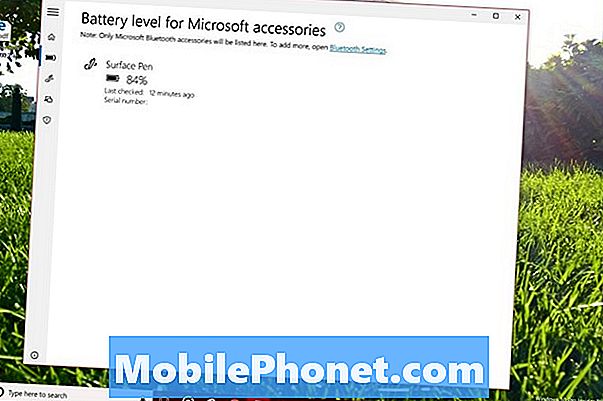
Olvas: Hogyan kell szinkronizálni és beállítani a felületet
Másodszor, próbálja újra párosítani a felületet a Surface Book 2-vel. Menj a Beállítások alkalmazás és válassza ki eszközök. Kattintson a Surface Pen-re a párosított eszközök listájábanEgér, billentyűzet és toll. Most kattints a Eszköz eltávolítása gomb. Tartsa nyomva a nyomógombot a felületén, amíg villogó fehér fényt nem lát a hordón.
Végül kattintson a + Bluetooth hozzáadása vagy más eszköz gombot a képernyő tetején, és újra a párosítási folyamatot. Minden felületi tollnak együtt kell működnie a 2. felületen.
Felületi könyv 2 Xbox vezeték nélküli vezérlő probléma
A Windows 10 legújabb verziói bármilyen okból nem tudnak kommunikálni az Xbox vezeték nélküli vezérlővel a Bluetooth-on keresztül. Amíg a Microsoft nem tudja kijavítani ezt, elvárja, hogy a vezérlő szétváljon véletlenszerűen a 2. felületről.

Olvas: Xbox One vezérlő csatlakoztatása a konzolokhoz és a Windows 10 PCS-hez
Szerencsére bárki, aki megvásárolta a Surface Book 2 15-et, átugorhatja a Bluetooth használatát, és csatlakoztathatja az Xbox vezeték nélküli vezérlőjét a Microsoft Xbox Wireless szabványával. Ehhez nyissa meg a Beállítások app és kattintson a eszközök választási lehetőség. Tartsa lenyomva a párosítási gombot az Xbox vezeték nélküli vezérlő tetején, és várja meg, amíg a vezérlő felveszi a rendelkezésre álló tartozékok listáját. Válassza ki azt a menüben, és kész.
Felszíni könyv 2 játék problémák
Még a legkevésbé erőteljes Surface Book 2 laptop is elég erős ahhoz, hogy belépő szintű játékokat játsszon. Ezzel kapcsolatban néhány Surface Book 2 probléma közvetlenül kapcsolódik egy játék követelményeihez. Általában minél modernebb a játék, annál több energiát igényel. Van néhány dolog, amellyel segíthet, hogy a játékod zökkenőmentesen futhasson az új eszközön.
Először győződjön meg róla, hogy a legújabb illesztőprogramok és szoftverfrissítések vannak. Ha van egy NVIDIA grafikus processzorral rendelkező Surface Book 2, akkor telepítse az NVIDIA GeForce Experience alkalmazást, hogy megkapja a legújabb szoftvert. Minden Surface Book 2 felhasználónak el kell mennie a Beállítások és kattintson a gombra Frissítés és biztonság annak megerősítéséhez, hogy az eszköz naprakész.

Olvas: Az Xbox használata Windows operációs rendszeren 10
Másodszor, a 2. felszíni könyvnek nagyon részletes képe van. Azok a játékok, amelyek megpróbálják teljes mértékben kihasználni a kijelzőt, küzdhetnek. Menjen a játék beállításainak területére, és keressen egy legördülő menüt, amely lehetővé teszi, hogy a játék felbontását alacsonyabb értékre módosítsa. Minél alacsonyabb a felbontás beállítása, annál kevésbé igényes a játék a rendszeren.
Olvas: 7 Xbox a Windows 10 játékban érdemes játszani
Újra Gotta Be Mobile továbbra is hozzáadja a Surface Book 2 problémáit, mivel többet tudhat meg az új eszközről.
8 Legjobb felületi laptopok, táskák és ujjak










